Ransomware הוא סוג חדש של איום על מערכת Windows 10 שלך, הידוע בסחיטת כסף, וחסימת הנתונים והקבצים שלך. זה סוג של סחיטה שבה אתה נאלץ לשלם כסף כדי לקבל גישה לנתונים שלך. הכסף שנאסף על ידי התוקפים משמש לאחר מכן לפעילויות מקוונות בלתי חוקיות. עם זאת, תוכל להישאר מוגן מפני איומים אלה על ידי הפעלת ה- הגנת כופר תכונה של Windows Defender. בואו נראה כיצד להפעיל את תכונות הגנת הכופר ב- Windows Defender.
כיצד להפעיל הגנת כופר במגן Windows
שלב 1: עבור אל הַתחָלָה תפריט וכתוב אבטחת חלונות בסרגל החיפוש של Windows.

שלב 2: לחץ לחיצה ימנית על התוצאה כדי לפתוח את אבטחת חלונות חלון הגדרות.

שלב 3: בתוך ה אבטחת חלונות חלון, עבור לצד שמאל של החלונית ולחץ על הגנה מפני וירוסים ואיומים.
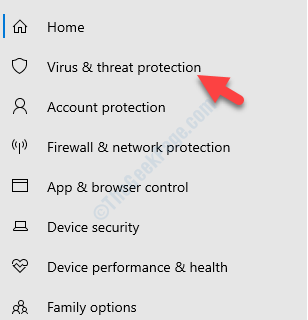
שלב 4: כעת, עבור לצד ימין של החלון, גלול מטה ומתחת הגנה על כופר, לחץ על נהל הגנה מפני תוכנות כופר.

שלב 5: בחלון הבא, עבור אל ה- גישה לתיקייה מבוקרת קטע והפעל אותו.
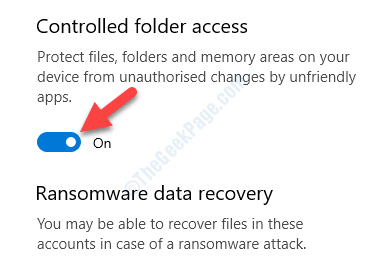
שלב 6: כעת תראה שתי אפשרויות נוספות מתחת ל- גישה לתיקייה מבוקרת אפשרות - תיקיות מוגנות ואפשר לאפליקציה גישה לתיקיות מבוקרות.
הקלק על ה תיקיות מוגנות אוֹפְּצִיָה. זה עוזר לך לנהל את התיקיות שיוגנו כעת.

שלב 7: בחלון הבא תוכלו ללחוץ על הוסף תיקיה מוגנת כפתור כדי להוסיף תיקיה נוספת, עם זאת, ייתכן שלא תוכל למחוק תיקיות כלשהן מהרשימה.
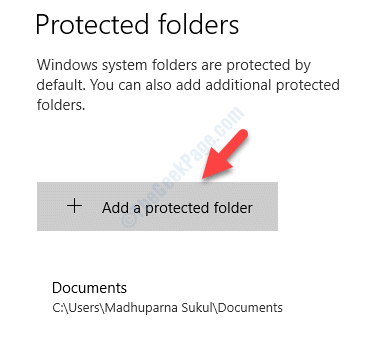
כעת, בכל פעם שמישהו מנסה להשיג גישה לא מורשית לתיקיות שלך ומנסה לשנות את התוכן, הניסיון ייחסם. לאחר מכן תופיע חלון קופץ עם ההודעה "שינויים לא מורשים חסומים“.
זה הכל. הפעלת בהצלחה את תכונת ההגנה על כופר ב- Windows Defender והתיקיות והנתונים שלך מוגנים כעת.


